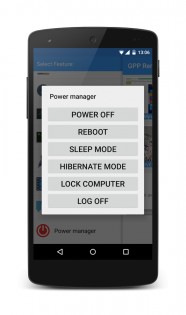- Gpp remote viewer для андроид
- Gpp remote viewer для андроид
- GPP Remote Viewer
- GPP Remote Viewer — 2.0.8
- GPP Remote Viewer
- App for remote control
- Update is available! Version 3.0.0 is Released!
- Update! Version 2.0.6
- Update! Version 2.0.5
- GPP Remote Server included in the Softpedia software database.
- Update! Version 2.0.4
- Update! Version 2.0.3
- Manually update needed
- Now works!
- Problems!
- We are experiencing problems with the server. Please wait. Sorry!
Gpp remote viewer для андроид
Краткое описание:
Программа для удаленного управления ПК.
Описание:
Программа для удаленного администрирования рабочих станций. Программа состоит из двух частей, клиента(ставится на смартфон) и сервера(ставится на ПК). Подключение без настроек роутера. Настройка максимально проста!
Основные возможности программы:
- Удаленное управление.
- Удаленный файловый менеджер
- Наблюдение через веб камеру
- Контроль над процессами удаленной машины.
- Наблюдение за удаленным экраном(поддержка нескольких мониторов)
- Чат
- Управление медиаплеерами
- Управление питанием (выключение, перезагрузка, перевод в спящий режим и т.д)
- И многое другое.
Системные требования: Android 2.2+(для версии 2.1.0), Android 5+(для версии 3.x.x)
Решения возникших проблем:
Скачать:
Клиент 3.0.4:
Клиент 2.1.0: 
Сервер 5.0.1.0 beta: 
Универсальный FIX(для решения проблем): 
ВНИМАНИЕ!
Программа платная. Без покупки программа работает в ограниченом режиме.
Сообщение отредактировал gar_alex — 05.04.20, 00:38
Рубрикатор:
- Регистрация клиента/пользователя.
- Регистрация сервера.
- Как добавлять еще компьютеры в программу?
- Как удалять сервер?
- Для использования программы нужно зарегистрировать нового пользователя. Это действо следует произвести при запуске Viewer-а (управляющей программы).
Следущий шаг — установка сервера на ПК. После установки сервера программа попросит зарегистрировать его имя и пароль. Это имя и пароль сервера.
Просьба учесть, что имя/пароль пользователя нужны для запуска управляющей программы(Viewer-а). Имя/пароль сервера — для подключения к управляемой машине.
Vasco77722.11.2012, 20:46
А подскажите пожалуйста как добавлять еще компьютеры в программу?
mafia27 — 22.11.2012, 21:17
Каждому компу свое имя и пароль, а затем в программе жмем добавить соединение и добавляем компы.
Как удалять сервер?
slavdon25.11.2012, 15:43
Ни один раз удалял и прогу с разных компов и проблем никаких не было.
Пользуйтесь нормальными деинсталляторами (Revo Uninstaller, Your Uninstaller).
LUU 25.11.2012, 14:52
Итак, удаление сервера вручную:
1. Проверяем, есть-ли сервис GPPService (пуск-панель управления-администрирование-службы)
— если есть и запущен, останавливаем.
— запускаем командную строку и выполняем команду: sc delete GPPService
при успешном удалении будет сообщение [SC] DeleteService SUCCESS
кому лень делать ручками, запускаем bat-файл gpp_bat.zip
2. Удаляем из реестра запись о программе (пуск-выполнить-regedit)
— если устанавливали для всех пользователей, ищем и удаляем такую ветку
[HKEY_LOCAL_MACHINE\SOFTWARE\Classes\Installer\Products\EC230D0AD30F86B4BB57E22BE251EB41]
— если устанавливали для текущего пользователя,
[HKEY_USERS\S-1-5-21-746137067-1580818891-1957994488-1003\Software\Microsoft\Installer\Products\EC230D0AD30F86B4BB57E22BE251EB41]
кому лень ручками, запускаем reg-файл gpp_reg.zip
тут у меня есть вопрос к автору, меняется-ли путь в реестре? Думаю, ветка EC230D0AD30F86B4BB57E22BE251EB41 остается неизменной, можно в поиске забивать ее..
3. Удаляем файлы программы, по умолчанию путь:
для 32-bit c:\Program Files\GPPSoft\GPP Remote Server
для 64-bit c:\Program Files (x86)\GPPSoft\GPP Remote Server
Сообщение отредактировал Hanzo — 12.12.12, 15:37
Источник
Gpp remote viewer для андроид
Краткое описание:
Программа для удаленного управления ПК.
Описание:
Программа для удаленного администрирования рабочих станций. Программа состоит из двух частей, клиента(ставится на смартфон) и сервера(ставится на ПК). Подключение без настроек роутера. Настройка максимально проста!
Основные возможности программы:
- Удаленное управление.
- Удаленный файловый менеджер
- Наблюдение через веб камеру
- Контроль над процессами удаленной машины.
- Наблюдение за удаленным экраном(поддержка нескольких мониторов)
- Чат
- Управление медиаплеерами
- Управление питанием (выключение, перезагрузка, перевод в спящий режим и т.д)
- И многое другое.
Системные требования: Android 2.2+(для версии 2.1.0), Android 5+(для версии 3.x.x)
Решения возникших проблем:
Скачать:
Клиент 3.0.4:
Клиент 2.1.0: 
Сервер 5.0.1.0 beta: 
Универсальный FIX(для решения проблем): 
ВНИМАНИЕ!
Программа платная. Без покупки программа работает в ограниченом режиме.
Сообщение отредактировал gar_alex — 05.04.20, 00:38
Рубрикатор:
- Регистрация клиента/пользователя.
- Регистрация сервера.
- Как добавлять еще компьютеры в программу?
- Как удалять сервер?
- Для использования программы нужно зарегистрировать нового пользователя. Это действо следует произвести при запуске Viewer-а (управляющей программы).
Следущий шаг — установка сервера на ПК. После установки сервера программа попросит зарегистрировать его имя и пароль. Это имя и пароль сервера.
Просьба учесть, что имя/пароль пользователя нужны для запуска управляющей программы(Viewer-а). Имя/пароль сервера — для подключения к управляемой машине.
Vasco77722.11.2012, 20:46
А подскажите пожалуйста как добавлять еще компьютеры в программу?
mafia27 — 22.11.2012, 21:17
Каждому компу свое имя и пароль, а затем в программе жмем добавить соединение и добавляем компы.
Как удалять сервер?
slavdon25.11.2012, 15:43
Ни один раз удалял и прогу с разных компов и проблем никаких не было.
Пользуйтесь нормальными деинсталляторами (Revo Uninstaller, Your Uninstaller).
LUU 25.11.2012, 14:52
Итак, удаление сервера вручную:
1. Проверяем, есть-ли сервис GPPService (пуск-панель управления-администрирование-службы)
— если есть и запущен, останавливаем.
— запускаем командную строку и выполняем команду: sc delete GPPService
при успешном удалении будет сообщение [SC] DeleteService SUCCESS
кому лень делать ручками, запускаем bat-файл gpp_bat.zip
2. Удаляем из реестра запись о программе (пуск-выполнить-regedit)
— если устанавливали для всех пользователей, ищем и удаляем такую ветку
[HKEY_LOCAL_MACHINE\SOFTWARE\Classes\Installer\Products\EC230D0AD30F86B4BB57E22BE251EB41]
— если устанавливали для текущего пользователя,
[HKEY_USERS\S-1-5-21-746137067-1580818891-1957994488-1003\Software\Microsoft\Installer\Products\EC230D0AD30F86B4BB57E22BE251EB41]
кому лень ручками, запускаем reg-файл gpp_reg.zip
тут у меня есть вопрос к автору, меняется-ли путь в реестре? Думаю, ветка EC230D0AD30F86B4BB57E22BE251EB41 остается неизменной, можно в поиске забивать ее..
3. Удаляем файлы программы, по умолчанию путь:
для 32-bit c:\Program Files\GPPSoft\GPP Remote Server
для 64-bit c:\Program Files (x86)\GPPSoft\GPP Remote Server
Сообщение отредактировал Hanzo — 12.12.12, 15:37
Источник
GPP Remote Viewer
GPP Remote Viewer. Вы находитесь вдали от своего рабочего или домашнего компьютера? Вам срочно нужен файл, который находится на нем? Или может вы хотите посмотреть что происходит дома или на работе пока вас нет? Эта программа для Вас! Программа предназначена для простого и быстрого доступа к вашему компьютеру. Везде, где бы вы не находились, вы сможете подключиться к своему компьютеру. Программа автоматически найдет ваш компьютер и выберет лучший способ подключиться к нему. Вы можете копировать, удалять, скачивать и загружать файлы. Вы можете наблюдать за экраном компьютера или управлять им, а так же смотреть, что происходит в вашем доме или офисе через веб-камеру, отправлять сообщения и многое другое… Идеально подходит для родителей которые хотят знать что делает ваш ребенок за компьютером, работодателей которые хотят проследить за деятельностью своих сотрудников. Забудьте про настройку роутера и подобных манипуляций с IP адресами. Вам достаточно просто зарегистрироваться на «GPP Hub» и программа все сделает сама. Программа очень проста в установке и настройке! Программа находится в постоянном развитии!
Особенности:
- Удаленное управление.
- Удаленный файловый менеджер
- Наблюдение через веб камеру
- Контроль над процессами удаленной машины.
- Наблюдение за удаленным экраном(поддержка нескольких мониторов)
- Чат
- Управление медиаплеерами
- Управление питанием (выключение, перезагрузка, перевод в спящий режим и т.д)
- И многое другое.
Для использования программы нужно зарегистрировать нового пользователя. Это действо следует произвести при запуске Viewer-а (управляющей программы).
Следущий шаг — установка сервера на ПК. После установки сервера программа попросит зарегистрировать его имя и пароль. Это имя и пароль сервера.
Просьба учесть, что имя/пароль пользователя нужны для запуска управляющей программы(Viewer-а). Имя/пароль сервера — для подключения к управляемой машине.
Скачать программу для удаленного управления ПК GPP Remote Viewer на Андроид вы можете по ссылке ниже.
Источник
GPP Remote Viewer — 2.0.8

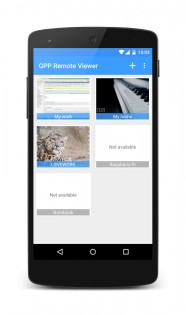
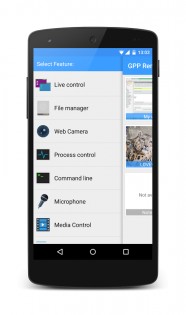
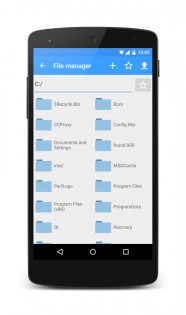
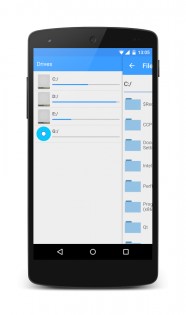
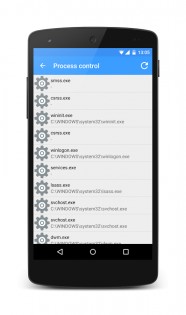
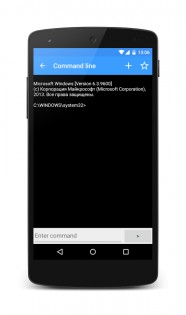
GPP Remote Viewer — программа для удаленного администрирования рабочих станций локальной сети. Программа состоит из двух частей, клиента(ставиться на КПК) и сервера(ставиться на ПК). Подключение без настроек роутера. Настройка максимально проста!
Основные возможности программы:
- Управление.
- Удаленный файловый менеджер, с возможностью скачивания и закачивания файлов с КПК на ПК.
- Наблюдение через веб камеру
- Контроль над процессами удаленной машины.
- Наблюдение за удаленным экраном(поддержка нескольких мониторов)
- Чат
- Управление Windows Media Player
- Управление питанием (выключение, перезагрузка, перевод в спящий режим и т.д)
- Скачивание серверной части прямо из клиента.
Источник
GPP Remote Viewer
App for remote control
Update is available! Version 3.0.0 is Released!
— New UI
— Bug fixes and optimization.
— Other changes
The update is available on Google Play.
Update! Version 2.0.6
— New UI(Material Design)
— Bug fixes and optimization.
— Other changes
The update is available on Google Play.
Update! Version 2.0.5
1. More secure connection.
2. Selecting folder for download files.
3. View logs of connection(on official site).
4. Added Czech language.
5. Confirmation of registration for new users.
6. Native notifications.
7. Bug fixes and optimization.
The update is available on Google Play.
GPP Remote Server included in the Softpedia software database.
«GPP Remote Viewer» has been tested in the Softpedia labs using several
industry-leading security solutions and found to be completely clean of
adware/spyware components. We are impressed with the quality of your
product and encourage you to keep these high standards in the future.»
Update! Version 2.0.4
1. Added Wake-on-LAN(check in settings)
2. Fixed problem with sending files
3. Fixed some bugs
The update is available on Google Play.
Update! Version 2.0.3
Changes:
1. Increased speed of the program by about 25-30%!
2. Fixed bug with microphone (it was not visible tick «to transmit voice» on some devices)
The update is available on Google Play.
Manually update needed
Due to the latest update, it is strongly recommend to update the program on your PC manually, since the current version won’t be able to get automatical updates, and will shortly stop working. The problem is related to the transition to the new server. To upgrade, you must download and install the update file to your PC (link).If you do not have physical access to your computer, you can update it remotely by running the file through a «Remote desktop». Or download and reinstall software manualy. Current version is 5.0.0. 3 .
Now works!
The last few days, we have encountered some technical problems due to the transition to the new version of the server, with expanded functionallity and new possibilities. As usually, such large-scale updates comes with unpredicted errors and complications. For now, everything is working. We appologise for the service not being accessible. If these unpredicted technical problems brought you any inconvenience, we are ready to refund you.
Problems!
We are experiencing problems with the server. Please wait. Sorry!
Источник